Maison >base de données >tutoriel mysql >Explication graphique et textuelle détaillée de la gestion des enregistrements de données (tutoriel d'utilisation de phpMyAdmin 4)
Explication graphique et textuelle détaillée de la gestion des enregistrements de données (tutoriel d'utilisation de phpMyAdmin 4)
- 黄舟original
- 2017-05-12 10:10:095444parcourir
Explication graphique et textuelle détaillée de la gestion des enregistrements de données (tutoriel d'utilisation de phpMyAdmin 4)
Après avoir créé la base de données et la table de données, vous pouvez utiliser la table de données . Gérer les enregistrements de données. Dans cet article, nous présenterons respectivement les méthodes d'insertion de données, de navigation et de recherche de données !
Puis dans l'article précédent " Explication graphique détaillée de l'utilisation des instructions SQL pour faire fonctionner les tables de données (tutoriel d'utilisation de phpMyAdmin 3)" nous avons présenté l'utilisation des instructions SQL pour faire fonctionner les tables de données, simplement Vous avez soumis vos données de navigation, alors ne soyez pas impatient. Dans cet article, nous vous présenterons en détail comment gérer les enregistrements de données !
1. Insérer des données
Après avoir sélectionné une table de données, il y a un bouton "Insérer" dans la position de navigation, cliquez pour entrer dans le insérez une page, saisissez chaque valeur de champ dans la page, cliquez sur le bouton "Exécuter" pour insérer des données, comme indiqué dans la figure suivante :
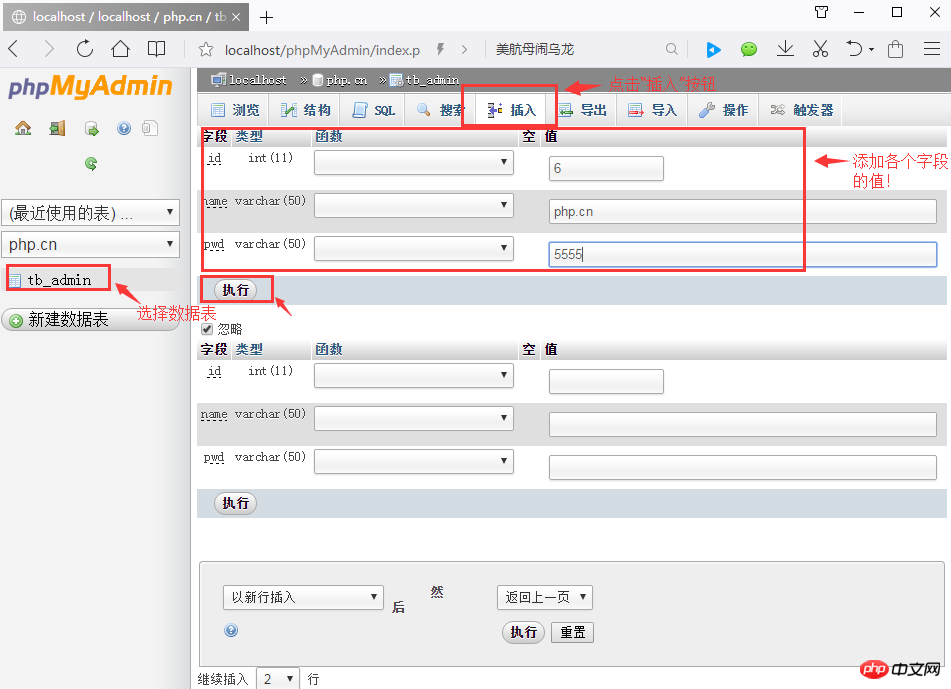
Cliquez enfin sur le bouton "Exécuter" . Les données peuvent être insérées, comme indiqué ci-dessous :
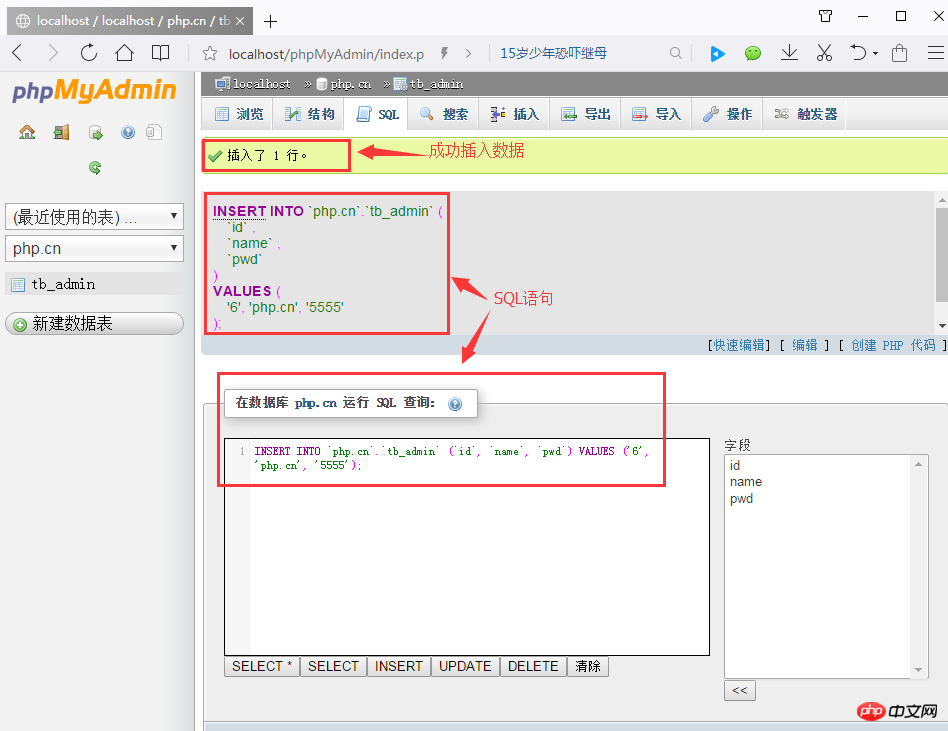
2. Parcourir les données
Après avoir sélectionné certaines données ou inséré avec succès des données. , Cliquez sur le bouton « Parcourir » dans la barre de navigation pour accéder à la page d'affichage des données. Vous pouvez cliquer sur le bouton « Modifier » dans la liste des données pour modifier les données, puis cliquer sur le bouton « Supprimer » pour supprimer l'enregistrement ! Comme indiqué ci-dessous :
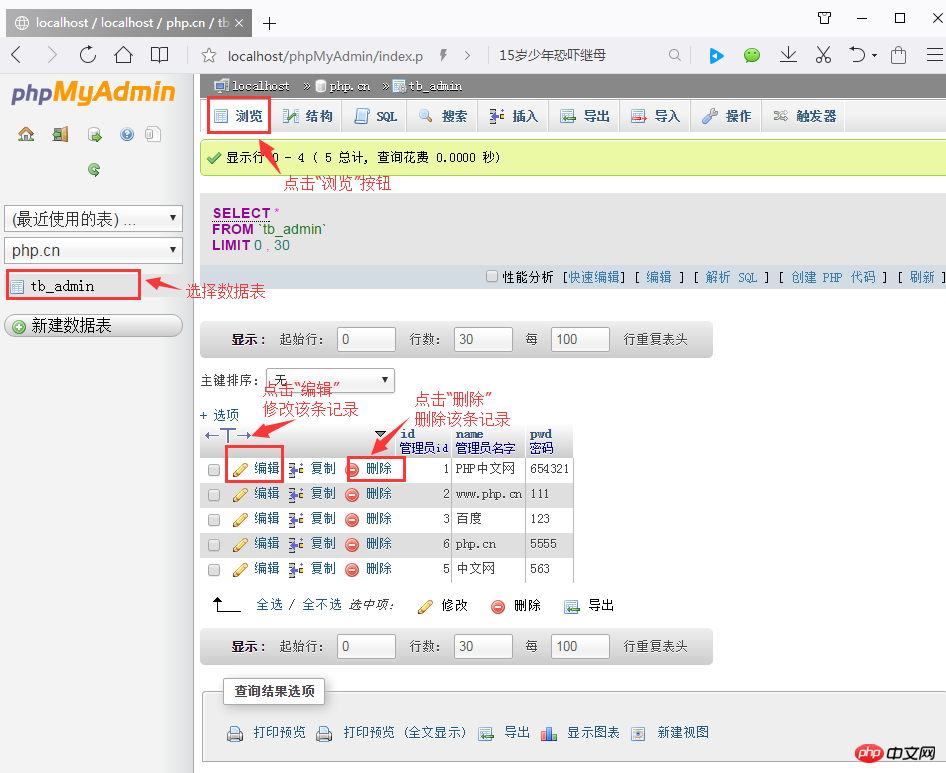
3. Rechercher des données
Après avoir sélectionné un tableau de données, dans la navigation barre Cliquez sur le bouton « Rechercher » pour accéder à la page de recherche, où vous pouvez sélectionner une ou plusieurs colonnes dans la zone de liste des champs de sélection. Si vous sélectionnez plusieurs colonnes, appuyez sur la touche Ctrl, puis cliquez sur les noms de champs à sélectionner dans l'ordre. Les résultats de la requête seront affichés en fonction des noms de champs sélectionnés.
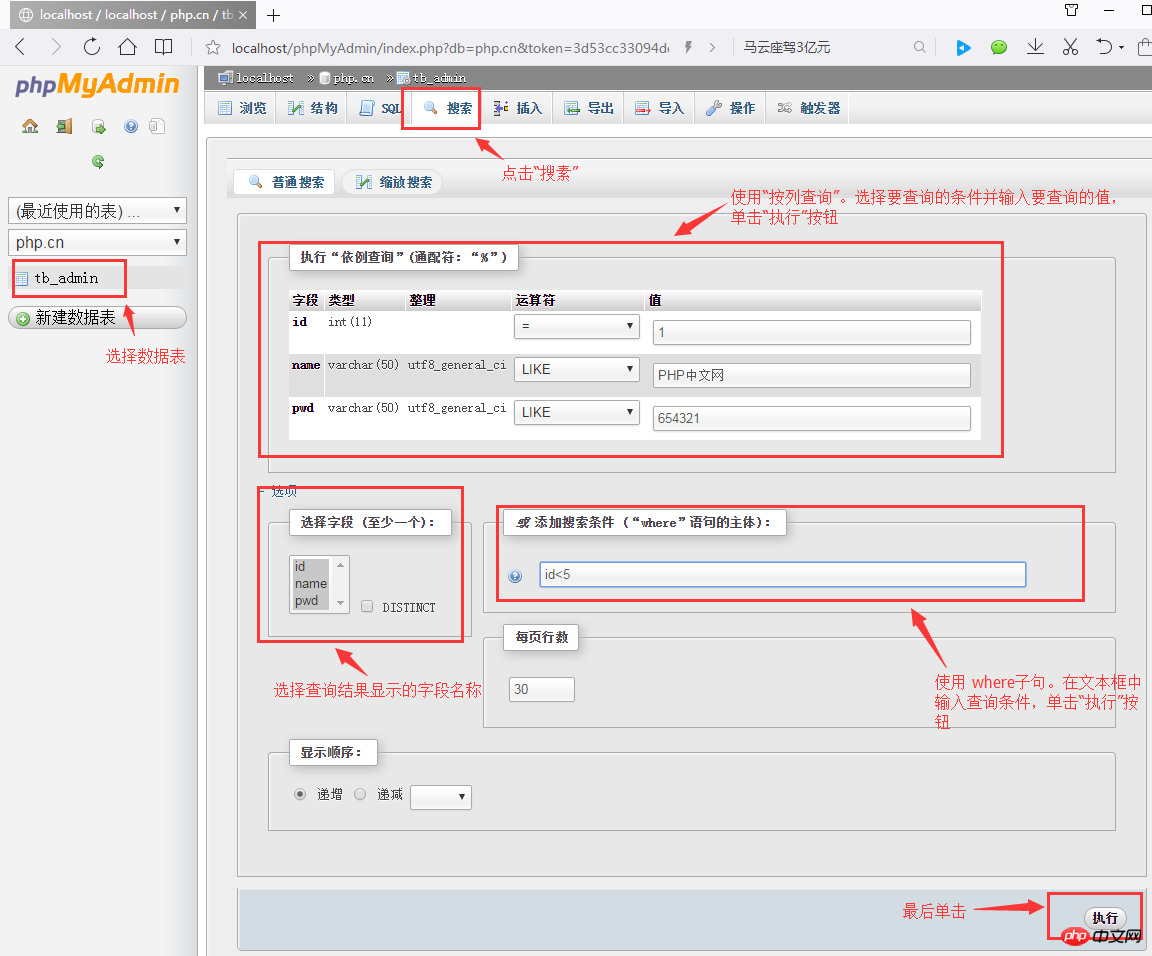
Dans cette interface, les enregistrements peuvent être interrogés selon des conditions. Il existe deux méthodes de requête :
La première : choisir de construire une requête d'instruction Where. , saisissez directement l'instruction de requête dans la zone de texte "Ajouter des critères de recherche", puis cliquez sur le bouton d'exécution après celle-ci.
Deuxièmement : utilisez la requête par colonne, sélectionnez les conditions de requête, entrez la valeur à interroger dans la zone de texte et cliquez sur le "bouton Exécuter".
C'est ici que nous présentons les enregistrements de gestion. Ci-dessous, je vais vous présenter comment exporter et importer des tableaux de données. Pour plus de détails, veuillez lire " Introduction graphique à l'importation et à l'exportation de tableaux de données (tutoriel d'utilisation de phpMyAdmin 5)<.>》!
【Recommandations associées】1. Recommandations de sujets connexes : "Tutoriel d'utilisation de phpMyAdmin"
2. Recommandé : "Tutoriel en ligne gratuit MySQL"
3. Téléchargement en ligne des outils associés : "Téléchargement de l'outil phpMyAdmin "
Ce qui précède est le contenu détaillé de. pour plus d'informations, suivez d'autres articles connexes sur le site Web de PHP en chinois!

